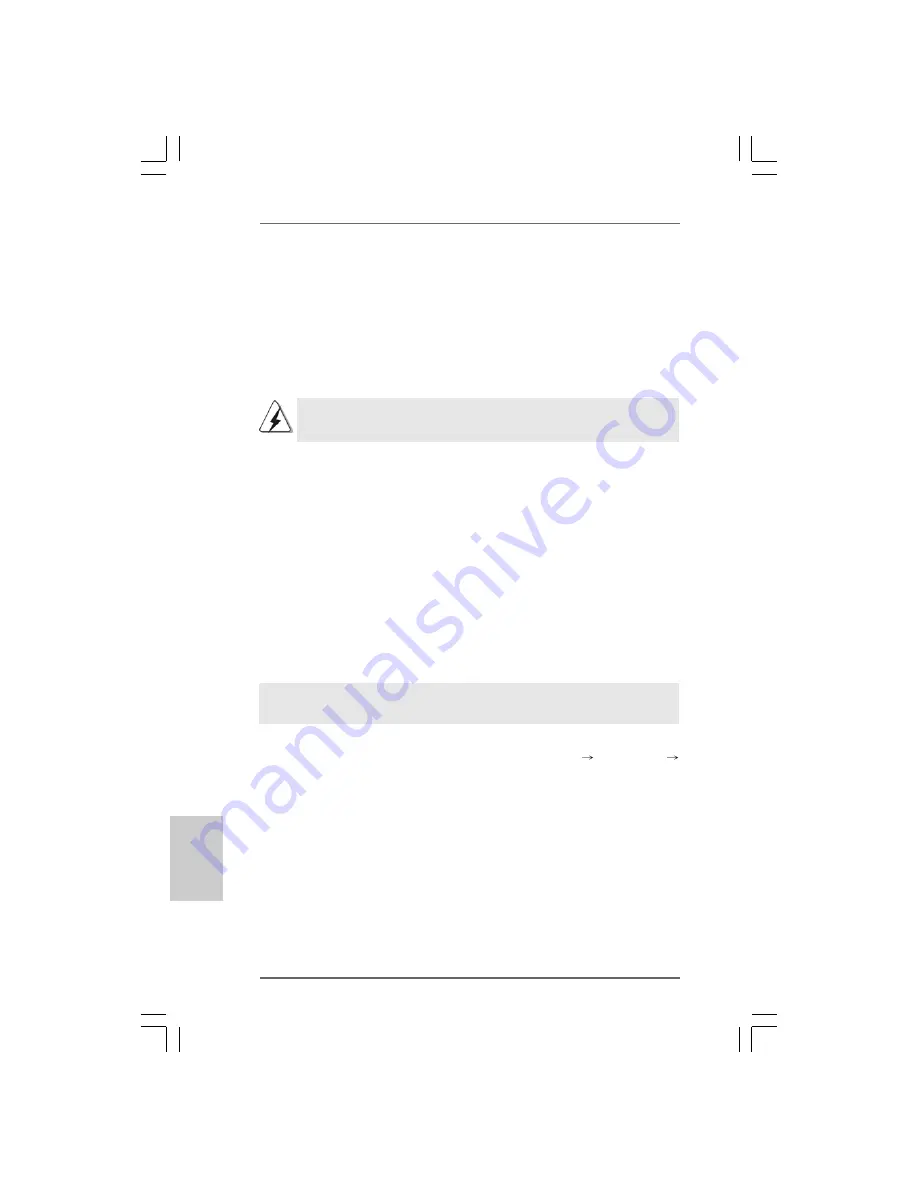
ASRock 4Core1333-FullHD Motherboard
6 4
6 4
6 4
6 4
6 4
DeutschDeutschDeutschDeutschDeutsch
SCHRITT 3: Wechseln Sie in die RAID-Funktion des BIOS (FastBuild-Funktion)
um JBOD auf der SATA / SATAII-Festplatte zu erstellen
Starten Sie Ihr System neu. Drücken Sie <Ctrl+F>, um in die RAID-Funktion des
BIOS (FastBuild-Funktion) zu wechseln, um JBOD auf der SATA / SATAII-Festplatte
zu erstellen. Details zur genauen Vorgehensweise bei der Erstellung von JBOD
finden Sie in den BIOS RAID-Installationsanweisungen, die Sie auf der CD unter
folgendem Pfad finden:
.. \ RAID Installation Guide
Verwendung von SATA / SATAII-Festplatten ohne NCQ und Hot-Plug-
Funktionen
JBOD-Funktion wird auf dieser Systemplatine nur für einzelne SATA / SATAII-
Festplatten unterstützt.
SCHRITT 4: Installieren Sie Windows
®
2000 / Windows
®
XP / Windows
®
XP
64-Bit in Ihrem System.
Nach den Schritten 1, 2, 3 können Sie das Betriebssystem Windows
®
2000 /
Windows
®
XP / Windows
®
XP 64-Bit auf Ihrem System installieren. Drücken Sie zu
Beginn des Windows
®
–Setups die Taste F6, um den RAID-Treiber eines
Drittherstellers zu installieren. Legen Sie die SATA-/SATAII-Treiberdiskette mit dem
ATI
TM
RAID-Treiber ein, wenn Sie dazu aufgefordert werden. Nach dem Lesen der
Diskette wird der Treiber angezeigt. Wählen Sie den zu installierenden Treiber
entsprechend dem Betriebssystem, das Sie gerade installieren. (Wählen Sie “ATI
AHCI-kompatible RAID-Controller-x8-Plattform” für Windows
®
2000 und Windows
®
XP oder “ATI AHCI-kompatible RAID-Controller-x64-Plattform” für Windows
®
XP 64-
Bit.)
SCHRITT 1: Konfigurieren Sie BIOS.
A.
Rufen Sie im BIOS-DIENSTPROGRAMM den Bildschirm
„Erweitert“ und
„IDE-Konfiguration“ auf.
B.
Setzen Sie die Option “SATA Operation Mode” (SATA-Betriebsmodus) auf
[non-RAID].
SCHRITT 2: Installieren Sie Windows
®
2000 / Windows
®
XP / Windows
®
XP
64-Bit in Ihrem System.
















































